こんにちは。オンラインで学べる、大人のためのスマホ&パソコン教室
(www.pasocom.net)代表で、スマホ活用アドバイザーの増田由紀(@yukinojo7)です。
和風なものと嵐が大好きです。シニア世代の方々のスマホレッスンをやったり、スマートフォンやLINEの入門書を書いたり(Amazon著者ページはこちら)、仕事で使いたいのにSNS活用が苦手な方のためのお手伝いをしたりしています。
このブログでは、日々感じるスマホの活用法や私なりの工夫、IT技術の話などをメインに、なるべくわかりやすくお伝えしようと思っています。
私はよくiPhoneで動画を撮ります。誰もいない時はもちろん自分で持って、自撮りで撮影です。
でも自分で動画を撮ると(使用するアプリによっては)こんな風に、画像が反転してしまうことがあります。文字があるとよくわかりますね。

これはiPhoneでは動画編集アプリなどを使わなくても簡単に直せます。
動画を選び上にある【編集】をタップします。

こんな風に反転してますね。

下にある【トリミング】のマークをタップします。そして左上にある三角が2つある絵柄をタップします。これは「反転」を意味しているんですよ。

するとこんな風に動画全体が反転します。最後は右下の【レ】をタップして終了します。
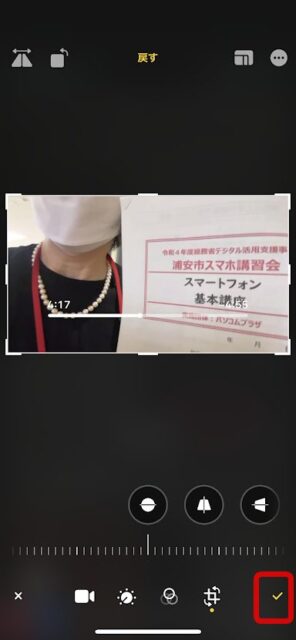
元のビデオを上書きしたい時は【ビデオを保存】をタップします。

元のビデオは残しておきたい時は【ビデオを新規クリップとして保存】をタップします。元のビデオとは別に、反転を直したビデオが保存されます。

もっと前は別のアプリを使って直していたのですが、今ではiPhoneの写真アプリだけで動画の反転も直せるので楽です。
iPhoneは本当に優秀なカメラでありビデオ。私にとってはなくてはならない仕事の道具でありお楽しみの相棒でもあります!
▼写真の反転ももちろんできますよ!

 こんにちは。オンラインで学べる、大人のためのスマホ&パソコン教室
こんにちは。オンラインで学べる、大人のためのスマホ&パソコン教室


